시작 메뉴는 윈도우 11/10 운영 체제에 대한 새로운 빌드 또는 기능 업데이트의 출시와 함께 진화 유지합니다. 컴퓨터 사용자는 시작 메뉴에 폴더를 추가하는 등 자신의 취향에 맞게 시작 메뉴를 사용자 지정할 수 있습니다. 이 게시물에서,우리는 윈도우의 시작 메뉴에있는 모든 응용 프로그램에서 항목을 추가하거나 제거하는 방법을 보여줍니다.
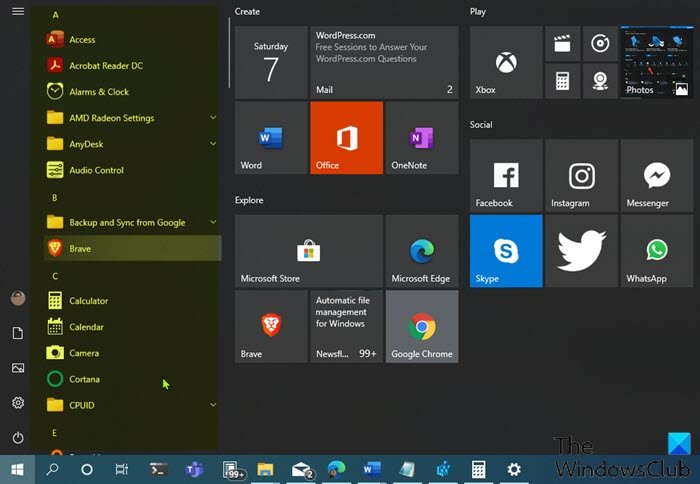
- 시작 메뉴에서 앱을 제거하려면 어떻게 해야 합니까?
- 시작 메뉴의 모든 앱에서 항목 추가 또는 제거
- 1]현재 사용자의 시작 메뉴에서 모든 앱의 항목 추가 또는 제거
- 2] 새 계정의 시작 메뉴에서 모든 앱의 항목 추가 또는 제거 새 계정의 시작 메뉴에서 모든 앱의 항목 추가 또는 제거 새 계정의 시작 메뉴에서 모든 앱의 항목 추가 또는 제거 새 계정의 시작 메뉴에서 모든 앱의 항목 추가 또는 제거 새 계정의 시작 메뉴에서 모든 앱의 항목을 추가하거나 제거하려면 다음을 수행합니다.: 다음 단계를 따르세요 위와 같이 단계를 반복하지만 이번에는 아래의 폴더 경로로 이동합니다: C:\Users\Default\AppData\Roaming\Microsoft\Windows\Start Menu\Programs 완료되면 파일 탐색기를 종료하십시오. 3] 모든 사용자에 대해 시작 메뉴에서 모든 앱의 항목 추가 또는 제거
- 시작 메뉴에서 최근에 추가한 항목을 제거하려면 어떻게 해야 합니까?
시작 메뉴에서 앱을 제거하려면 어떻게 해야 합니까?
프로그램을 제거하지 않고 시작 메뉴의 앱 목록에서 앱을 제거하려면 앱을 마우스 오른쪽 단추로 클릭하고 자세히를 선택한 다음 파일 위치 열기를 선택합니다. 폴더가 열리면,그냥 응용 프로그램 바로 가기를 삭제합니다.
시작 메뉴의 모든 앱에서 항목 추가 또는 제거
설치된 모든 윈도우 앱과 데스크톱 앱은 시작 메뉴의 모든 앱에서 바로 가기의 알파벳순 목록에 표시됩니다. 이러한 바로 가기 중 일부는 알파벳 목록의 폴더 이름을 가진 폴더로 그룹화되어 알 수 있습니다.
우리는 다음과 같이 하위 제목이 절에서 윈도우의 시작 메뉴에서 모든 응용 프로그램의 추가 또는 제거 항목을 설명합니다.
1]현재 사용자의 시작 메뉴에서 모든 앱의 항목 추가 또는 제거
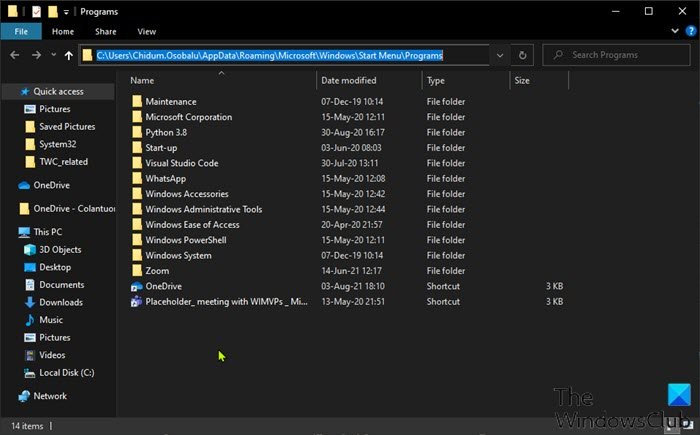
현재 사용자의 시작 메뉴에서 모든 앱의 항목을 추가하거나 제거하려면 다음을 수행합니다:
- 윈도우 시작 메뉴를 클릭 한 다음 다음 관련 파일을 삭제,검색을 클릭합니다.
- 실행 대화 상자에서 아래 환경 변수를 복사하여 붙여넣고 엔터를 누르십시오.
%AppData%\Microsoft\Windows\Start Menu\Programs
또는 파일 탐색기를 열고 주소 표시 줄에 붙여 넣고 입력 할 수 있습니다.
- 이 위치에서 바로 가기를 만들거나 추가하고,새 하위 폴더를 만들고,바로 가기를 추가하고,이 프로그램 폴더에서 원하는 바로 가기 또는 하위 폴더(그룹)를 삭제할 수 있습니다.
- 완료되면 파일 탐색기를 종료합니다.
2] 새 계정의 시작 메뉴에서 모든 앱의 항목 추가 또는 제거 새 계정의 시작 메뉴에서 모든 앱의 항목 추가 또는 제거 새 계정의 시작 메뉴에서 모든 앱의 항목 추가 또는 제거 새 계정의 시작 메뉴에서 모든 앱의 항목 추가 또는 제거 새 계정의 시작 메뉴에서 모든 앱의 항목을 추가하거나 제거하려면 다음을 수행합니다.:
- 다음 단계를 따르세요
- 위와 같이 단계를 반복하지만 이번에는 아래의 폴더 경로로 이동합니다:
C:\Users\Default\AppData\Roaming\Microsoft\Windows\Start Menu\Programs
- 완료되면 파일 탐색기를 종료하십시오.
3] 모든 사용자에 대해 시작 메뉴에서 모든 앱의 항목 추가 또는 제거
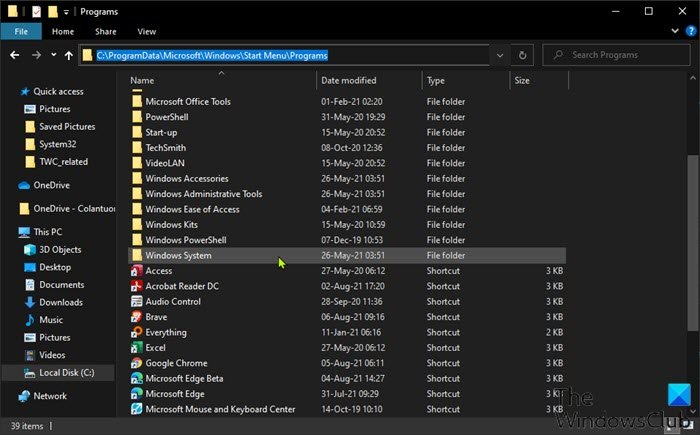
모든 사용자에 대해 시작 메뉴의 모든 앱의 항목을 추가하거나 제거하려면 다음을 수행합니다.:
- 다음 단계를 따르세요
- 위와 같이 단계를 반복하지만 이번에는 아래의 폴더 경로로 이동합니다:
%ProgramData%\Microsoft\Windows\Start Menu\Programs
- 완료되면 파일 탐색기를 종료하십시오.
즉,윈도우 11/10 에 시작 메뉴의 모든 응용 프로그램에서 항목을 추가하거나 제거하는 방법에 그것을이다!
시작 메뉴에서 최근에 추가한 항목을 제거하려면 어떻게 해야 합니까?
최근에 시작 메뉴에서 추가 제거하려면,당신은 설정 응용 프로그램을 열 필요가>개인 설정,사이드 바에서 시작 옵션을 클릭합니다. 시작 메뉴 설정에서 최근 추가 된 앱 표시 옵션을 위해 버튼을 끄기로 전환합니다. 다음에 시작 메뉴를 열면 상단에 최근에 추가된 앱 섹션이 사라집니다.
관련 게시물:윈도우 10 에서 시작 메뉴에 휴대용 응용 프로그램을 고정하는 방법.